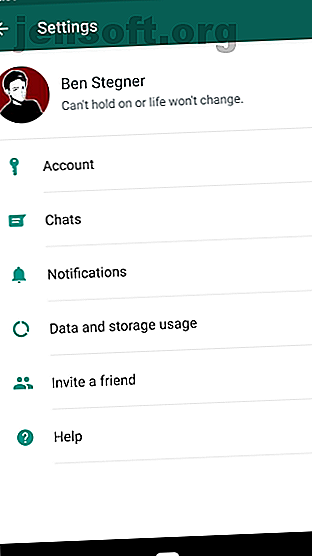
Come interrompere le notifiche delle app di chat che ti infastidiscono
Annuncio pubblicitario
La maggior parte di noi riceve troppe notifiche mobili. Questi ci mettono fuori fuoco e ci fanno controllare costantemente i nostri telefoni. È fastidioso per noi, e doppiamente per le persone con cui siamo. Le app di chat sono uno dei peggiori trasgressori, ma le notifiche non devono essere un problema.
A tal fine, diamo un'occhiata ai controlli integrati per le notifiche per le principali app di messaggistica. Vale a dire, WhatsApp, Telegram e Facebook Messenger. Esamineremo anche come utilizzare i controlli di notifica Android e iOS per altre app che potrebbero essere fastidiose.
Gestione delle notifiche su Android
WhatsApp su Android
In WhatsApp, tocca il pulsante Menu a tre punti e scegli Impostazioni> Notifiche .
Qui troverai una varietà di opzioni. Questi sono suddivisi in due intestazioni principali: Notifiche dei messaggi e Notifiche di gruppo . Le impostazioni del messaggio sono per le conversazioni individuali, mentre il gruppo è per le chat di gruppo.


In ognuna troverai le seguenti impostazioni:
- Tono di notifica: selezionare un suono da riprodurre per i messaggi in arrivo. Potresti voler cambiare questo in modo da poterlo distinguere da SMS o altre notifiche. Scegli Nessuno per il silenzio.
- Vibrazione: disattiva la vibrazione o passa da Predefinito a Breve o Lungo .
- Notifica popup : scegli se WhatsApp deve visualizzare un popup sull'attività corrente quando arriva un messaggio. Puoi impostarlo sempre spento o acceso, oppure scegliere di mostrarlo solo quando lo schermo è acceso o spento.
- Luce: scegli un colore per le notifiche di luce a LED Come personalizzare le notifiche a LED sul tuo dispositivo Android Come personalizzare le notifiche a LED sul tuo dispositivo Android Se il tuo telefono o tablet Android ha una luce di notifica a LED, questa app ti aiuterà a personalizzarla a tuo piacimento. Leggi di più, se il tuo dispositivo ne ha uno.
- Usa notifiche ad alta priorità: abilita questa opzione per mostrare le anteprime dei messaggi nella barra di stato al loro arrivo e tenerli nella parte superiore della barra delle notifiche.
Di seguito, puoi modificare le opzioni Suoneria e Vibrazione per le chiamate in arrivo, se usi WhatsApp per chiamare WhatsApp Voice Call: tutto ciò che devi sapere WhatsApp Voice Call: tutto ciò che devi sapere Popolare app di messaggistica istantanea WhatsApp ha finalmente lanciato una nuova voce servizio di chiamata, che consente agli utenti di effettuare chiamate telefoniche su Internet. Leggi di più . Se non vuoi sentire i suoni in-app come il "pop" quando invii un messaggio, deseleziona Toni di conversazione in alto. Puoi anche toccare Menu per accedere a Ripristina impostazioni di notifica e ricominciare da capo.
Queste impostazioni si applicano a tutte le chat per impostazione predefinita, ma è possibile sovrascriverle per un thread specifico. Apri una conversazione e tocca Menu> Informazioni gruppo . Tocca Notifiche personalizzate per personalizzare gli stessi controlli sopra per questa particolare chat. Utilizzare il cursore Disattiva notifiche per silenziare le notifiche per otto ore, una settimana o un anno.


Telegram su Android
Preferisci Telegram a WhatsApp WhatsApp rispetto a Telegram: qual è la migliore app di messaggistica? WhatsApp vs. Telegram: qual è l'app di messaggistica migliore? Nella battaglia per la migliore app di messaggistica su Android, chi prende la torta: WhatsApp o Telegram? Leggi di più ? Espandi il menu a sinistra e scegli Impostazioni> Notifiche e suoni per personalizzarlo.
Come WhatsApp, vedrai queste notifiche suddivise in Notifiche messaggi per singoli utenti e Notifiche di gruppo per chat di gruppo. La maggior parte di questi sono gli stessi di WhatsApp sopra. Le opzioni esclusive di Telegram sono Anteprima e importanza dei messaggi .


Disabilita Anteprima messaggio e non vedrai il contenuto del messaggio sulla schermata di blocco. Usa il selettore Importanza per scegliere tra i quattro livelli di priorità di Android su Oreo e superiori, di cui parleremo di seguito.
Telegram ti offre più opzioni di WhatsApp. Scorri verso il basso e puoi disattivare varie notifiche in-app, cambiare la suoneria per le chiamate vocali e disabilitare le notifiche che Telegram invia quando uno dei tuoi contatti si unisce. Troverai Ripristina tutte le notifiche in basso per ricominciare.


Facebook Messenger su Android
In Facebook Messenger, tocca la tua immagine del profilo nell'angolo in alto a destra e scegli Notifiche e suoni . Qui troverai un set simile di controlli per le app di cui sopra. È possibile disabilitare le anteprime delle notifiche, disattivare l'audio, la luce o la vibrazione e modificare l'audio e la suoneria.
Sfortunatamente, Messenger non ti consente di personalizzare le singole chat oltre alle notifiche di muting. Tocca l'icona Info nella parte in alto a destra di una chat e scegli Notifiche per farlo.



Sapevi che puoi persino usare Facebook Messenger senza un account Facebook Come usare Messenger senza Facebook Come usare Messenger senza Facebook Usare Messenger senza un account Facebook è facile. Il processo richiede solo l'installazione di un'app e la configurazione. Leggi di più ?
Controlli generali di Android per le notifiche
Apri Impostazioni> App e notifiche> Vedi tutte le app X per vedere tutte le tue app. Tocca un'app e scegli Notifiche per modificare il modo in cui ti avverte. Puoi farlo per tutte le app, non solo per quelle di messaggistica.
Android 8 Oreo ha cambiato il modo in cui funzionano le notifiche Tutti i nuovi modi di utilizzare le notifiche in Android 8.0 Oreo Tutti i nuovi modi di utilizzare le notifiche in Android 8.0 Oreo I canali di notifica di Android 8.0 Oreo sono un nuovo e potente modo per assicurarsi che il telefono ti avvisi solo di informazioni prioritarie. Ecco tutto sul modo in cui le notifiche sono cambiate in Oreo. Leggi di più . In Oreo e versioni successive, ogni app può avere "canali" per diversi tipi di notifiche.
Ad esempio, puoi bloccare le notifiche degli eventi live di Twitch ma conservarle per i contenuti multimediali . Tocca una categoria di notifica e puoi scegliere un comportamento (livello di urgenza). Troverai quattro impostazioni. Il più urgente emette un suono sugli spettacoli sullo schermo, mentre il meno urgente rimane silenzioso e collassa nella barra delle notifiche.


Non tutte le app supportano questo. Se apri le impostazioni di un'app che non utilizzano canali di notifica (o hai Android 7 Nougat o versioni precedenti), l'unica opzione è un semplice interruttore on / off.
Gestione delle notifiche su iOS
WhatsApp su iOS
Apri WhatsApp e tocca Impostazioni sulla barra inferiore. Scegli Notifiche per accedere al menu pertinente.
Troverai una scena simile alla versione Android. Puoi scegliere di disabilitare le notifiche per i messaggi o le chat di gruppo e modificare il suono per ciascuno. Disabilita Mostra anteprima se non desideri che il testo del messaggio venga visualizzato all'interno delle notifiche.
Tocca Notifiche in -app per accedere ad alcune altre opzioni. Qui puoi selezionare Banner, Avvisi o Nessuno per le notifiche. I banner mostrano un breve messaggio nella parte superiore dello schermo, mentre gli avvisi richiedono l'immissione prima che scompaiano.
Puoi anche disabilitare globalmente suoni o vibrazioni per WhatsApp qui. Per modificare le impostazioni per una particolare chat, tocca il nome del contatto o del gruppo in alto, seguito da Notifiche personalizzate .


Telegram su iOS
In Telegram, tocca Impostazioni in basso e scegli Notifiche e suoni . Qui avrai accesso a un insieme simile di opzioni. Per le chat individuali e di gruppo, puoi scegliere se mostrare le anteprime dei messaggi . Disabilita il dispositivo di scorrimento Avviso per bloccare completamente le notifiche.
Usa Suono per scegliere un nuovo tono per le notifiche. Apri la voce Eccezioni e vedrai tutte le conversazioni in cui hai impostato opzioni di notifica speciali.
Per creare una nuova eccezione, apri una conversazione, quindi tocca il suo nome e scegli Informazioni . Nella pagina risultante, tocca Modifica in alto a destra e puoi scegliere un nuovo suono e disabilitare le notifiche.


Nella parte inferiore della pagina delle impostazioni di notifica, è possibile disabilitare i suoni in-app e ripristinare le opzioni.
Facebook Messenger su iOS
Facebook Messenger su iOS è molto simile alla versione Android descritta sopra. Tocca la tua foto del profilo nell'angolo in alto a destra e scegli Notifiche per accedere alle sue impostazioni. Qui puoi attivare la modalità Non disturbare e Mostra anteprime . Seleziona Notifiche in Messenger per attivare / disattivare le singole impostazioni.
Controlli di notifica generali di iOS
Se desideri modificare gli avvisi per un'altra app, iOS ti consente di gestire le notifiche Prendi il controllo delle notifiche iOS sul tuo iPhone o iPad Prendi il controllo delle notifiche iOS sul tuo iPhone o iPad Il tuo iPhone può avvisarti di qualsiasi cosa, ma rimane deselezionata, questa funzione può rapidamente sfuggire al controllo. Ecco come rendere nuovamente utili le notifiche. Leggi di più . Vai su Impostazioni> Notifiche e puoi scorrere tutte le app sul telefono che inviano notifiche.
Scegline uno e avrai una varietà di opzioni da configurare. Disabilita il cursore Consenti notifiche per bloccare del tutto le notifiche. Se è troppo, puoi impostare il suono su Nessuno per mantenerlo silenzioso.
Questa pagina ti consente anche di nascondere gli avvisi di un'app, nel caso in cui ti preoccupi che le informazioni private vengano visualizzate dove qualcuno potrebbe vederle. Se lo desideri, puoi anche modificare i banner di avviso in Persistente in modo che non scompaiano finché non li elimini.


Tieni sotto controllo le tue notifiche
Ovviamente non possiamo coprire tutte le app di messaggistica. Ma sia Android che iOS ti consentono di regolare le notifiche per qualsiasi app se ne inviano troppe. Che si tratti di un amico che ti colpisce con meme o una chat di gruppo fuori controllo, hai il controllo su quali notifiche vedi.
Con suoni personalizzati per diverse chat, notifiche disabilitate per discussioni fastidiose e banner di avviso nel modo desiderato, il telefono può essere più utile che fastidioso.
Per utilizzare le app di chat in modo più efficace, controlla alcune fantastiche funzionalità di Telegram e le migliori funzionalità di WhatsApp che tutti dovrebbero conoscere.
E se è Discord che stai riscontrando problemi con le notifiche della chat, dai un'occhiata ai nostri suggerimenti e trucchi Discord 9 Suggerimenti e trucchi Discord Tutti gli utenti dovrebbero sapere 9 Suggerimenti e trucchi Discord Tutti gli utenti dovrebbero sapere Usare Discord è semplice. Tuttavia, usando questi suggerimenti e trucchi Discord puoi ottenere ancora di più da Discord. Maggiori informazioni che possono aiutare.
Scopri di più su: Facebook Messenger, Instant Messaging, Telegram, WhatsApp.

